Windows 10で欠落しているデフォルトの電源プランを復元する方法

このガイドでは、Windows 10でデフォルトの電源プラン(バランス、高パフォーマンス、省電力)を復元する方法を詳しく解説します。
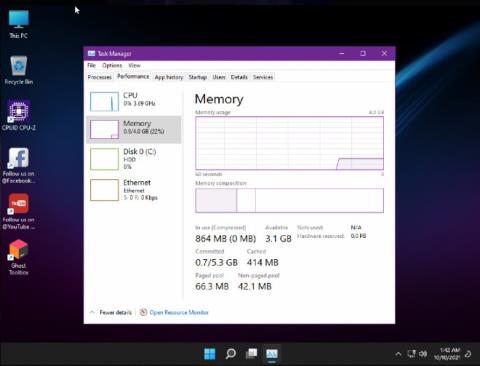
Windows 11は 10 月 5 日にリリースされましたが、さまざまな反響がありました。多くの人が Microsoft の新しいオペレーティング システムを賞賛していますが、Windows 11 はまだ最適ではなく、遅く、ぎくしゃくしていて、ラグがあるという意見もあります。
公式 Windows 11 バージョンをインストールするときに途切れ、遅延、速度の低下を経験しているユーザーは、Ghost Spectre の Windows 11 SuperLite バージョンをダウンロードして使用してみることができます。 Ghost Spectre という名前は、Windows MOD の世界では馴染みのあるものではありません。この開発者は、高品質のカスタマイズされた Windows バージョンを定期的にリリースしています。
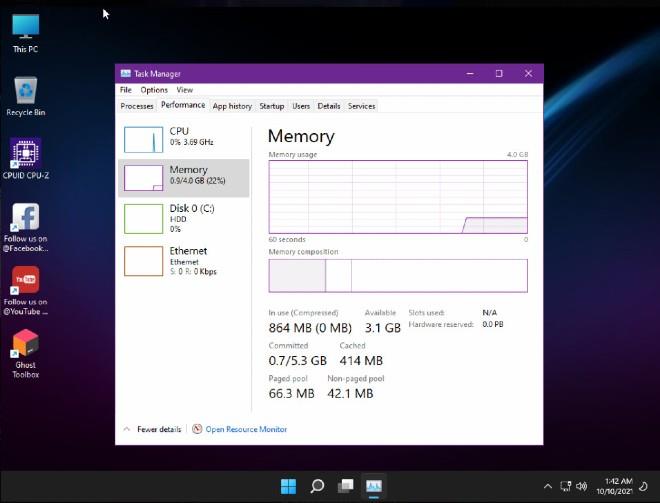
Windows 11 SuperLite は RAM メモリをほとんど消費しません
GHOSTSPECTRE の Windows 11 SuperLite は、Windows 11 の大幅に最適化され、容量が削減されたバージョンです。したがって、ユーザーは適度な構成のコンピュータやラップトップにインストールできます。
Windows 11 SuperLite のその他の利点
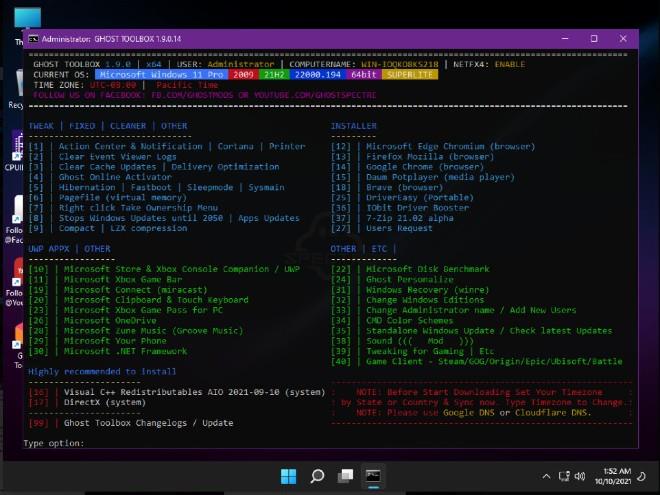
削除および追加された機能の詳細... Windows 11 SuperLite
ただし、Windows 11 SuperLite は公式 Windows 11 の一部のコンポーネントを削除するため、次のようないくつかの欠点があります。
Windows 11 SuperLite のほかに、GHOSTSPECTRE は SuperLite バージョンよりもコンパクトな Windows 11 Compact バージョンも発売しました。コンパクト バージョンには、オペレーティング システムの基本的かつ重要なコンポーネントのみが保持されます。
SuperLite バージョンと Compact バージョンの両方に、Windows Defender を使用するか、Windows Defender を削除するかの 2 つのオプションが用意されています。
Ghost Spectre Windows 11 をダウンロードしてインストールする方法
Ghost Spectre Windows 11 Superlite をダウンロード
Windows 11 スーパーライトをインストールする
1. Windows 11 ライト バージョンをインストールするコンピューターに USB ドライブを接続します。
2. コンピュータを再起動し、コンピュータのブランドに応じて次のキーを押します。
3. ドライブのリストが表示された画面が表示され、挿入/接続した USB を選択してEnterを押します。
4. Windows ロゴが画面にしばらく表示されます。ドットが動くと、すべてが正常であることを意味します。
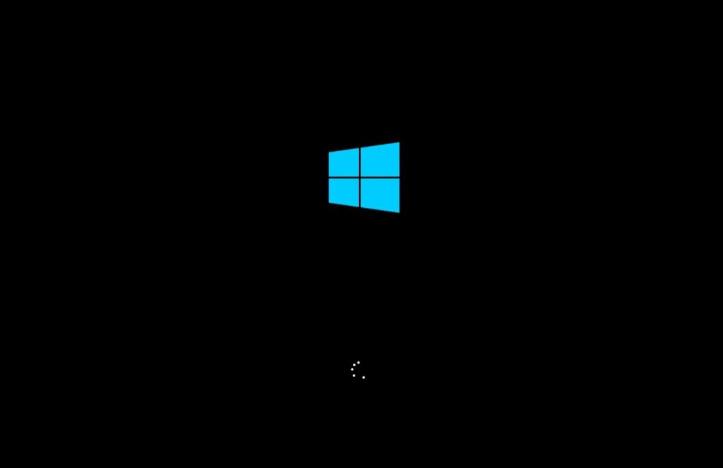
5. 以下の Windows ロゴを選択してWindows セットアップに入ります。

6. 引き続き、使い慣れている言語、時刻、キーボードを選択します。ウィンドウの下にある「次へ」をクリックします。
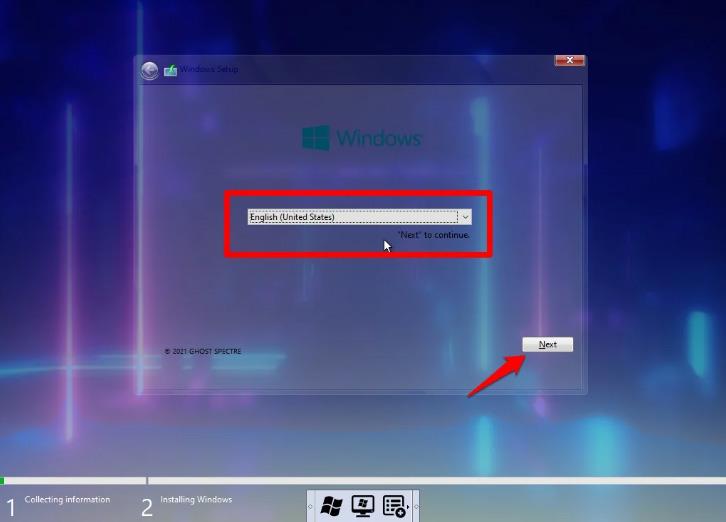
7. 新しいウィンドウにさまざまな Ghost Spectre Windows 11 バリアント オプションが表示されます。適切なものを選択します。次に、「次へ」をクリックします。
8. オペレーティング システムをインストールするドライブを選択し、[次へ]をクリックします。
9. 上記の手順の後、インストールプロセスが開始されます。インストール時間はコンピュータの構成によって異なります。
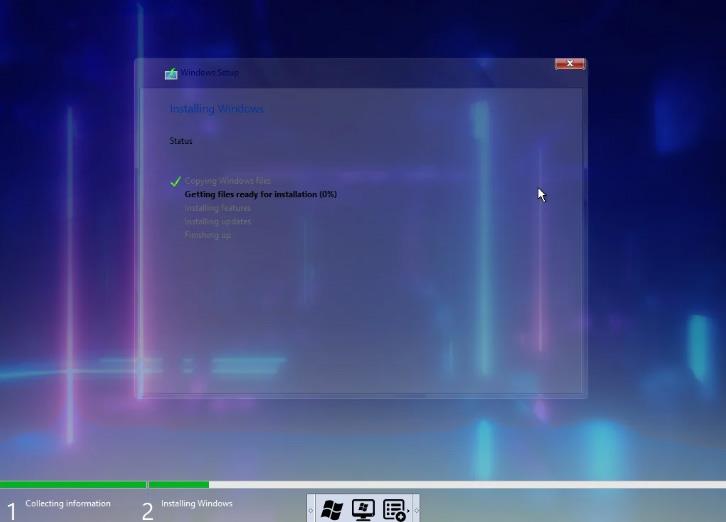
よくある質問
Windows 11 Ghost Spectre でタブレット モードを使用することはできますか?
はい、Windows 11 Ghost Spectre でタブレット モードを使用できますが、デフォルトではシステムによって無効になっています。これを有効にするには、Ghost Spectre ツールバーからオプション 42 をアクティブにします。
Ghost Spectre Windows 11 でプリンターを使用するにはどうすればよいですか?
ゴースト ツールバーの印刷スプーラーを使用する必要があります。
Windows 11 Superlite は 4GB RAM コンピューターをサポートしますか?
Ghost Spectre Windows 11 Superlite は、4GB RAM コンピューターで完全に動作します。
マシン上の既存の Windows 10 ライセンスはどうなりますか?
ライセンスは新しい Ghost Spectre Windows 11 によって自動的に上書きされ、アクティブ化されますが、安全のため、Windows 10 ライセンスを抽出してどこかに保存することをお勧めします。
このガイドでは、Windows 10でデフォルトの電源プラン(バランス、高パフォーマンス、省電力)を復元する方法を詳しく解説します。
仮想化を有効にするには、まず BIOS に移動し、BIOS 設定内から仮想化を有効にする必要があります。仮想化を使用することで、BlueStacks 5 のパフォーマンスが大幅に向上します。
WiFi 接続に接続するときにドライバーが切断されるエラーを修正する方法を解説します。
DIR コマンドは、特定のフォルダーに含まれるすべてのファイルとサブフォルダーを一覧表示する強力なコマンド プロンプト コマンドです。 Windows での DIR コマンドの使用方法を詳しく見てみましょう。
ソフトウェアなしで Windows 10 アプリをバックアップし、データを保護する方法を説明します。
Windows のローカル グループ ポリシー エディターを使用して、通知履歴の削除やアカウントロックの設定を行う方法を説明します。
重要なリソースを簡単に監視及び管理できる<strong>IP監視</strong>ソフトウェアがあります。これらのツールは、ネットワーク、インターフェイス、アプリケーションのトラフィックをシームレスに確認、分析、管理します。
AxCrypt は、データの暗号化に特化した優れたソフトウェアであり、特にデータ セキュリティに優れています。
システムフォントのサイズを変更する方法は、Windows 10のユーザーにとって非常に便利です。
最近、Windows 10にアップデートした後、機内モードをオフにできない問題について多くのユーザーから苦情が寄せられています。この記事では、Windows 10で機内モードをオフにできない問題を解決する方法を説明します。








